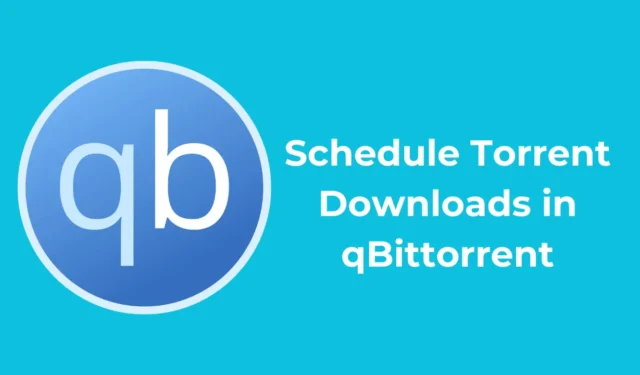
„qBittorrent“ yra puikus „torrent“ ir P2P failų dalijimosi klientas – tai atvirojo kodo ir siūlo įdomių funkcijų. Be to, jame yra įmontuotas torrent paieškos variklis, kuris gali gauti torrent failus, esančius įvairiose svetainėse.
Nepaisant atvirojo kodo ir be skelbimų, jame vis tiek trūksta vienos naudingos funkcijos – Torrent planavimo.
Ar galite suplanuoti „Torrent“ atsisiuntimus naudodami „qBittorrent“?
Rašymo metu qBittorrent klientas asmeniniam kompiuteriui neturi torrent atsisiuntimo planuotojo. Tai reiškia, kad negalite nustatyti laiko, kada pradėti arba sustabdyti torrent atsisiuntimą.
Tačiau, kaip alternatyva, ji turi funkciją, vadinamą Alternatyvios normos ribos, kuri veikia kaip planuoklė.
Kaip suplanuoti „Torrent“ atsisiuntimus „qBittorrent“?
Kadangi „qBittorrent“ neturi planuotojo, turite pasikliauti alternatyvių tarifų apribojimų nustatymu.
Iš esmės „qBittorrent“ leidžia nustatyti du greičio apribojimus. Galite nustatyti pagrindinį greičio apribojimą į mažiausią (1 Kbps), o alternatyvų greičio ribą – į didžiausią.
Galite suplanuoti laiką, kada naudoti alternatyvaus greičio apribojimą „qBittorrent“. Štai ką reikia padaryti.
1. Paleiskite „qBittorrent“ klientą „Windows“ kompiuteryje.
2. Atsidarius klientui spustelėkite Įrankiai > Parinktys .
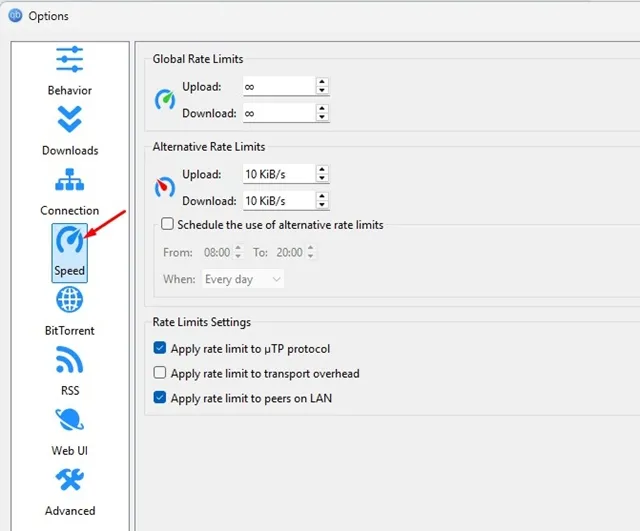
4. Tada nustatykite 1 Kib/s tiek visuotiniams įkėlimo, tiek atsisiuntimo greičio apribojimams.
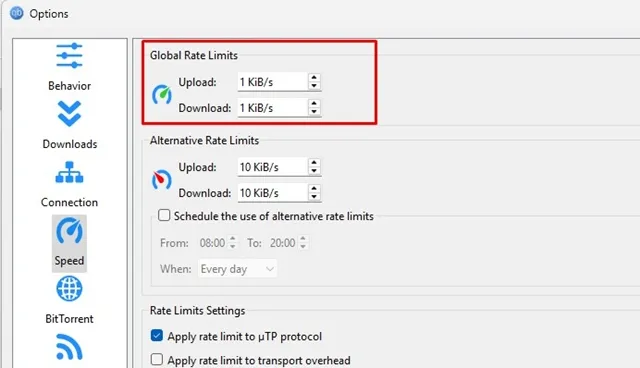
5. Alternatyvaus įkėlimo ir atsisiuntimo greičio ribas nustatykite į didžiausią arba begalybę .
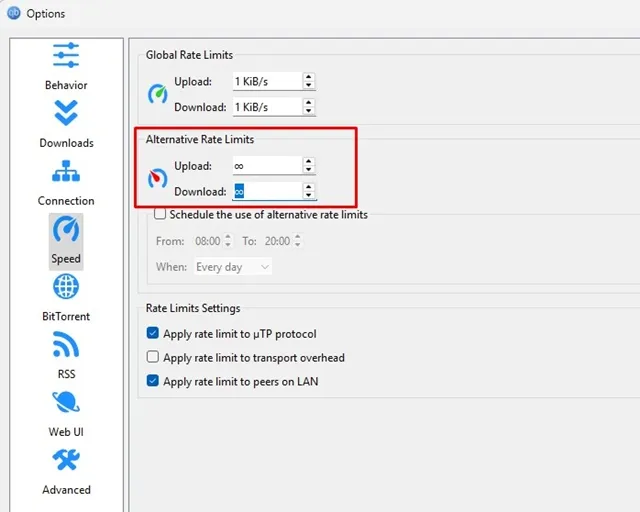
6. Baigę pažymėkite parinktį „Suplanuoti alternatyvių tarifų limitų naudojimą“.
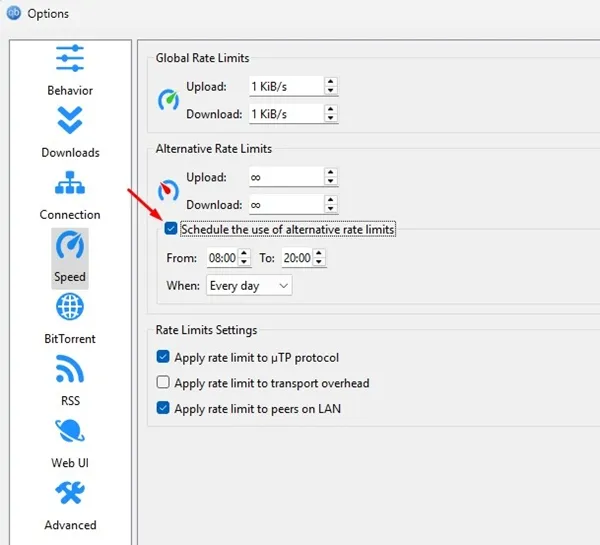
7. Nustatykite laiką ir dieną ir spustelėkite Taikyti .
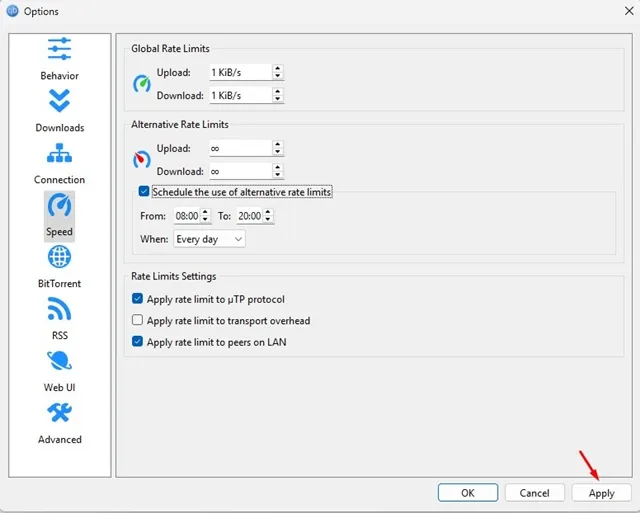
Iš esmės tai padarys tai, kad jūsų torrent failai bus atsisiunčiami visu greičiu numatytu laiku, naudojant alternatyvius greičio apribojimus. Pasibaigus numatytam laikui, bus naudojami visuotiniai tarifų limitai, kuriuos nustatėte į 1 Kib/s.
„QBittorrent“ naudoja alternatyvias greičio ribas, o ne pasaulines?
Jei jūsų alternatyvių tarifų apribojimų tvarkaraštis buvo pasiektas, o „qBittorrent“ vis dar atsisiunčia failus maksimaliu greičiu, turite spustelėti spidometro piktogramą apatinėje būsenos juostoje.
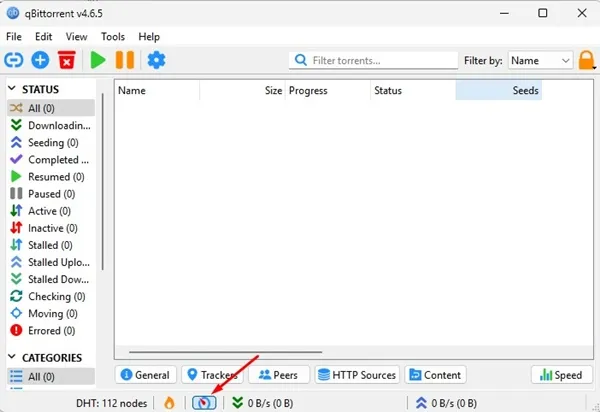
Spustelėjus spidometro piktogramą apatinėje būsenos juostoje, bus naudojami jūsų nustatyti alternatyvūs greičio apribojimai. Ši piktograma suteikia galimybę greitai perjungti visuotinį ir alternatyvų tarifo limitą.
Tai vienintelis būdas suplanuoti atsisiuntimus „qBittorrent“. Nors tai nėra tinkamas planuotojas, jis vis tiek atlieka darbą. Jei norite visaverčio torrent planavimo, turite naudoti kitus torrent klientus, tokius kaip BitTorrent arba uTorrent.




Parašykite komentarą